Расписаться в документе: Слово «роспись» вместо «подпись» использовать нельзя — Российская газета
Можно ли «расписаться в получении» и «поставить роспись»?
Вот тут больше СМЕШНЫХ ПОДПИСЕЙ
А я вот сейчас хотел вот о чем поговорить с вами. Часто путают два похожих слова-паронима: подпись и роспись. Путают также глаголы: подпишитесь и распишитесь. Обычное дело услышать от кого нибудь «пойди распишись в документе» или «поставь свою роспись около галочки».
Как вы думаете, эти варианты имеют «право на жизнь»?
Сейчас мы узнаем как правильно и можно ли использовать оба слова.
Для начала определимся в том, что подпись — собственноручно написанная фамилия (сличить подпись, поставить подпись) или надпись под чем-либо (подписи под рисунком).
Но в значении «собственноручно написанная фамилия» может употребляться только слово подпись. Оно образовано от глагола подписать бессуффиксным способом так же, как и другие однокоренные слова: надписать – надпись, записать – запись, описать – опись, переписать – перепись.
Документ можно только подписать, то есть поставить подпись.
А существительное роспись образовано не от глагола расписаться, а от глагола расписать и имеет два значения:
1. Орнаментальная или художественная живопись, украшающая различные части архитектурного сооружения или предметы: роспись керамики, хохломская роспись;
2. Распределение чего-либо, перечень: роспись расходов (нам нужно расписать расходы, но не расписаться).
Глагол расписаться может употребляться в значении «поставить свою подпись в получении чего-либо, например, телеграммы». Обратите внимание: поставить нужно подпись, а не роспись. Дело в том, что от глагола расписаться существительное бессуффиксным способом не образуется и слово роспись в значении «собственноручно написанная фамилия» просто не существует в русском языке. А вот суффиксальным способом можно образовать существительное расписка (суффикс –К–).
Поэтому сотрудников можно ознакомить с правилами техники безопасности под подпись или под расписку.
Хотя, вот странно, что в законодательстве выражение «под роспись» применяется в значении действия по глаголу «расписываться»: «Приказ о приеме на работу объявляется работнику под роспись». (ст. 68 Трудового кодекса РФ).
(ст. 68 Трудового кодекса РФ).
А я вам еще напомню как правильно матрас или матрац?, как правильно косатка или касатка, а может вы не знаете как правильно — туннель или тоннель
Факсимильная подпись на различных документах в 2020 году
Создание визы факсимильным методом (с приспособлением для механического копирования) являет собой аналог выполненной самим гражданином подписи (ст. 160 ГК РФ).
Механический аналог собственноручно сделанной подписи (факсимиле) выполняет функции персонального визирования, идентифицируя при этом подписывающего гражданина.
Можно ли подписать доверенность с помощью факсимиле?
Что такое факсимиле и зачем оно нужно
Процесс изготовления приспособления начинается со сканирования автографа физического лица. Далее под полученный образец готовится клише чаще в виде штампа или печати на автоматической или простой оснастке. Размер оснастки выбирается в зависимости от величины визы, а в качестве материала изготовления используется металл, пластик, редко дерево.
Штампы с факсимиле используются организациями с большим объемом документооборота, требующим от руководителя значительных затрат времени на подписание бумаг, или в случаях частого отсутствия и занятости руководства.
Использование аналога живой подписи предполагает возникновение определенной ответственности у компании-работодателя и у сотрудника, чья подпись используется в виде штампа.
Вопрос: Можно ли предусмотреть в проекте контракта возможность использования факсимильного воспроизведения подписей представителей сторон при подписании документов о приемке результатов исполнения обязательств?
Посмотреть ответ
Приспособление выдается уполномоченному работнику, который несет ответственность за его применение, при этом перечень его полномочий должен строго оговариваться.
Важно! Оттиск следует хранить в условиях, предотвращающих возможность злоупотребления или несанкционированного использования.
Аналог подписи и правоотношения в сфере налогов
Гражданский Кодекс РФ предусматривает применение оттиска, заменяющего собственноручную подпись, при совершении любого типа соглашений (контрактов) в случае наличия договоренности между сторонами (ст.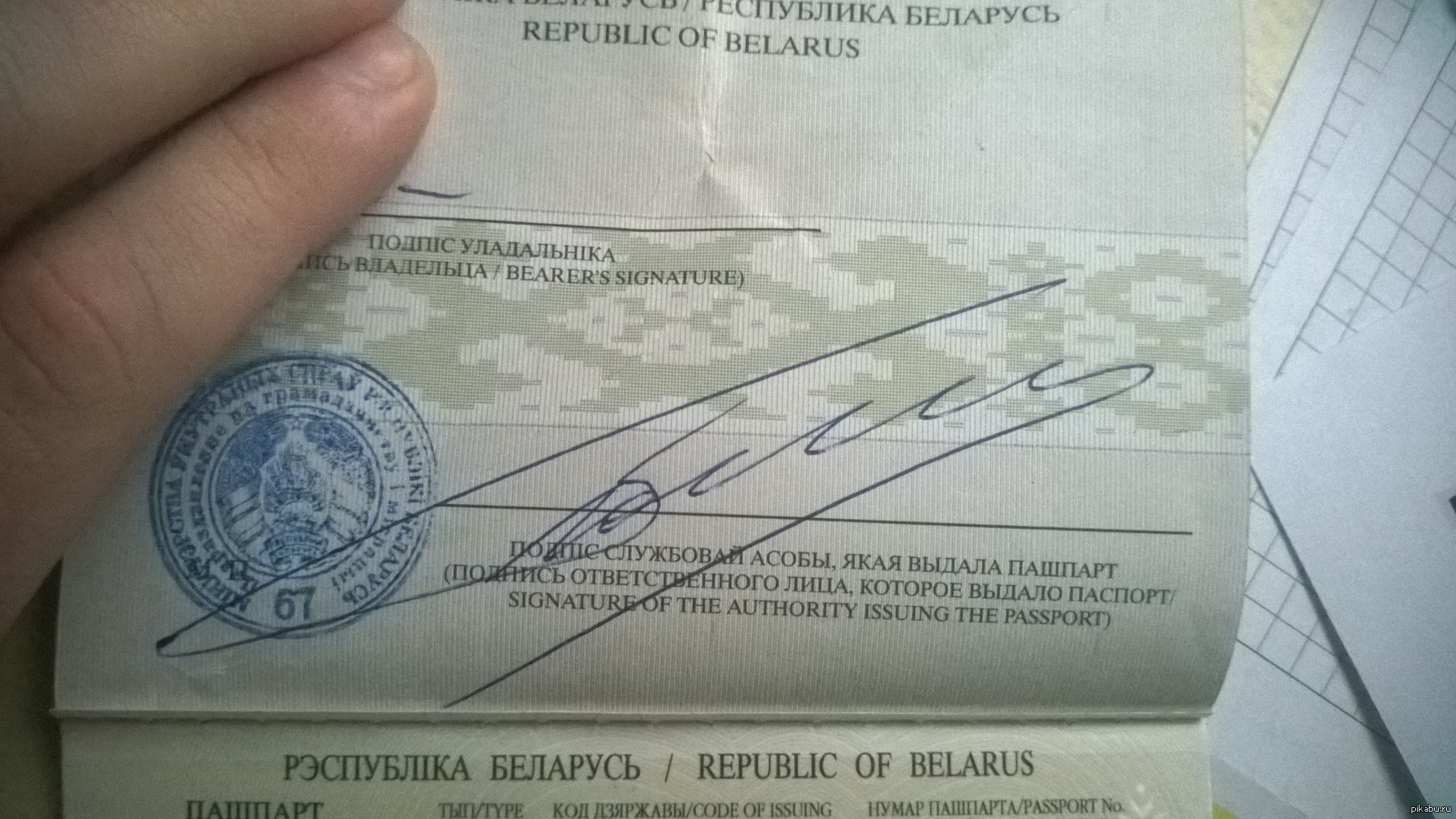 160 ГК РФ).
160 ГК РФ).
По системе бухгалтерского учета полученное от контрагента документальное подтверждение выполнения условий контракта (акты, накладные) признается первичным документом для учета.
Подписи лиц, несущих ответственность за оформление и проведение сделки, включены в перечень обязательных реквизитов при заполнении формы первичного документа (ст. 9 ФЗ № 402, 06.12.2011). Но требование ее наличия не означает наличие именно собственноручной визы.
Результатом проведения сделки выступает оказанное влияние на финансовые показатели деятельности компании, а Правилами бухгалтерского учета установлен приоритет перед формой его содержания. Хозяйственная деятельность имела место и нашла отражение в документах, на основании которых факты получили отражение в учете одной из сторон.
Вопрос: Работник, возвратившийся из заграничной командировки, представил документы об оплате расходов на проживание в гостинице в валюте и справку о движении денежных средств на счете, распечатанную из личного кабинета с факсимиле банка. Справка из банка получена работником через личный кабинет (систему «Банк-Клиент»), распечатана без заверения проставлением оригинальной печати банка и подписей соответствующих работников. Можно ли такой документ принять в качестве документа, подтверждающего обмен валюты для целей исчисления налога на прибыль?
Справка из банка получена работником через личный кабинет (систему «Банк-Клиент»), распечатана без заверения проставлением оригинальной печати банка и подписей соответствующих работников. Можно ли такой документ принять в качестве документа, подтверждающего обмен валюты для целей исчисления налога на прибыль?
Посмотреть ответ
По ФЗ о ведении бухгалтерского учета (№ 402, ст. 9) непринятие документации к учету может иметь место при наличии единственной причины – оформлении не случившихся в действительности событий хозяйственной деятельности, включая относящиеся к ложным (притворным) сделкам.
Поэтому факсимильный штамп не может служить принципиальной преградой при приеме документарных форм к бухгалтерскому учету.
Важно! На бланках бухгалтерской отчетности должна присутствовать выполненная собственноручно виза руководителя (ст. 13 ФЗ № 402).
Счета-фактуры и учетные документы
Использование на счетах-фактурах, необходимых для применения вычетов НДС (после принятия на учет товаров), оттиска факсимиле не признается законным проверяющими структурами ФНС, несмотря на то что подобное заверение не препятствует постановке бланка на учет.
Позиция налоговых служащих подкреплена письмом МФ РФ № 03-07-09/49478 (27.08.2015), в котором отмечается, что договоренности сторон отнесены к процедурам гражданско-правового характера, а счет-фактуры включены в формы, регулируемые налоговым законодательством. Правила по оформлению указанных форм не подпадают под сделки гражданско-правового характера (ст. 2 ГК РФ).
Вопрос: Организация заключает договор со специализированной организацией о проведении специальной оценки условий труда. В договоре среди прочих условий присутствует следующее: «Стороны подтверждают свое согласие на использование аналога собственноручной подписи (факсимиле) в целях оформления отчетных материалов, предусмотренных действующим законодательством. Факсимильная подпись (факсимиле) признается сторонами равноценной подлинной подписи должностного лица (специалиста/эксперта)».
Правомерно ли применение факсимиле для подписания отчетных документов по специальной оценке?
Посмотреть ответ
Органами ФНС не признаются в качестве законных документы с нерукописной визой руководителя организации, включая используемые для учета по налогу на прибыль (письмо МФ РФ № 03-03-06/20808, 13. 04.2015).
04.2015).
В документе МФ речь шла об учете расходов. Но суммы, отнесенные к счетам расходов одной из сторон сделки, у другой стороны числятся в доходах. Поэтому под сомнение могут попасть и ситуации с признанием доходов.
Затраты считаются подтвержденными при предоставлении соответствующих подтверждающих документов (ст. 252 НК РФ), которыми являются подтверждающие показатели НУ первичные (учетные) документы (ст. 313 НК РФ). По закону, касающемуся бухгалтерского учета, не запрещено принимать в учет формы с факсимиле. Всегда есть возможность получить справку бухгалтера, объясняющего недочет в оформлении первичного бланка. Тем не менее контролирующие структуры отказываются принимать документы без персональной подписи.
Судебной практикой расходы признаются, когда доказан их реальный характер, не принимая во внимание несущественные недостатки, допущенные при формировании первичного документа (Постановление арбитражного апелляционного суда № 07АП-233/09, 27.02.2009). Учитывая также тот факт, что удержание налогов производится при наличии у плательщика налоговых начислений фактической способности и возможности по их выплате (ст. 3 НК РФ), судами отклоняются отказы в признании расходов по формальным причинам при учете налога по прибыли.
3 НК РФ), судами отклоняются отказы в признании расходов по формальным причинам при учете налога по прибыли.
Важно! В любой ситуации нежелательно доводить проблему до судебного разбирательства. Практика судов по использованию факсимиле характеризуется неоднозначностью, поэтому сложно предположить поддержит или нет суд налогоплательщика.
Допустимые и запрещенные сферы использования факсимиле
Факсимильный оттиск может ставиться на:
- Почетных листах и грамотах.
- Страховых (медицинских) полисах.
- Служебных и наградных удостоверениях.
- Извещениях, уведомлениях, приглашениях, благодарственных или поздравительных текстах (письмах).
- Патентах, свидетельствах ФС по интеллектуальной собственности (приказы Роспатента № 60 от 03.09.1993, № 56 от31.05.2007).
- Подтверждениях итогов ЕГЭ (единого государственного экзамена) согласно инструкции ФС по контролю в сфере образования и науки (07.04.2006).
- Договорах и дополнениях к ним, если таковая возможность прописана в указанных текстах или установлена иным соглашением сторон.

Рядом правовых, нормативных актов предусматривается прямой запрет в отношении использования оттиска факсимиле, к примеру:
- Законодательные и другие акты правового характера. ФЗ в РФ визируются Президентом страны собственноручно, в субъектах государства законы также должны содержать собственноручные подписи.
- Бланк (карточка) с образцами подписей руководителей и оттиском печати компании. Инструкция ЦБ РФ № 28-И (14.09.2006) разрешает заполнение бланка с использованием компьютерной техники или печатной машины, но не предусматривает аналог собственноручной визы.
- Аукционная (конкурсная) информация. В актах по процедуре ведения аукционов и тендеров установлен прямой запрет на использование факсимильного аналога. К примеру, подобное требование содержится в приказе департамента по конкурентной политике г.Москва № 70-01-167/7 (13.07.2007), в приказе Рособразования № 1182 (02.07.2007).
- Декларация соответствия товара (изделия) требованиям сертификата соответствия или технических регламентов.
 Требование фактической подписи содержится в рекомендациях, утвержденных приказами Министерства промышленности и энергетики РФ № 53 (22.03.2006), № 54 (22.03.2006).
Требование фактической подписи содержится в рекомендациях, утвержденных приказами Министерства промышленности и энергетики РФ № 53 (22.03.2006), № 54 (22.03.2006). - Заявления граждан и организаций.
- Векселя.
- Налоговые декларации.
- Документы, по которым требуется нотариальное оформление. Подпись должна ставиться собственноручно и в присутствии нотариуса (ст. 44 Основ законодательства о нотариате, утвержденных ВС РФ 11.02.1993).
Можно ли при отсутствии первичных документов подтвердить расходы по налогу на прибыль их копиями, в том числе с факсимиле?
Некоторые нюансы применения клише
Если руководство предприятия решило использовать факсимильную копию, то следует издать соответствующее распоряжение (приказ), а также подготовить положение об использовании аналога подписи руководителя.
В положении должны перечисляться все разрешенные случаи и ситуации, назначен работник, ответственный за хранение и работу со штампом, указаны меры наказания за нарушения или превышение полномочий ответственного лица.
Налоговое и гражданское законодательства РФ не содержат регламентирования порядка применения факсимиле. Поэтому удобное средство замены оригинала не всегда может быть безопасным.
Перед оформлением договоров или иных значимых текстов следует составить соглашение, по которому оба участника признают правомерным оттиски факсимиле, и приложить к нему образцы.
При возникновении каких-либо споров по поводу использования штампов главным аргументом будет служить взаимная договоренность участников в виде соглашения, дополнения или пункта в тексте договора. В противном случае применение такого документа по суду может признаваться неправомерным, а документ — недействительным.
Широкое применение оттиска лучше ограничить до тех пор, пока по данному вопросу не будет законодательно установлен четкий регламент.
Роспись и подпись (пятничное)
В Трудовом кодексе РФ есть два термина: «подпись» и «роспись».
Первый в тексте встречается 20 раз, второй – 17.
Что такое «подпись» понятно, это собственноручное написание лицом собственной фамилии, имени, инициалов или их частей (элементов), как правило содержащее индивидуальные особенности, позволяющие визуально отличить подпись одного человека от подписи другого (с).
Посмотрим, как в Трудовом кодексе применяется термин «подпись»: «Трудовой договор заключается в письменной форме, составляется в двух экземплярах, каждый из которых подписывается сторонами. Получение работником экземпляра трудового договора должно подтверждаться подписью работника на экземпляре трудового договора, хранящемся у работодателя.» (ст. 66 ТК РФ).
Термин используется для указания на собственноручную подпись работника (представителя, опекуна и др.) в каком-либо документе, который должен быть этим лицом подписан.
А что тогда понимается под словом «роспись» в Трудовом кодексе? Является ли «росписью» собственноручная подпись работника?
Термин «роспись» применяется для подтверждения факта ознакомления работника с какой-либо информацией или документом, уже составленным и подписанным другими лицами.
Например: «Приказ о приеме на работу объявляется работнику под роспись. При приеме на работу (до подписания трудового договора) работодатель обязан ознакомить работника под роспись с правилами внутреннего трудового распорядка, иными локальными нормативными актами» (статья 68 ТК РФ).
Кто должен делать «роспись»? Работник или работодатель? Является ли эта «роспись» каким-либо документом, например, журналом проведения инструктажей или журналом ознакомления с приказами? Или это не документ, а некая запись в документе? Где эта «роспись» должна в таком случае быть сделана? В приказе, в журнале, в ведомости?
Например, будет ли соблюдено требование статьи 22 ТК РФ, если представитель работодателя в ведомости напишет: «С приказом № 1 от 01.01.2019 года машинист Иванов И. И. ознакомлен. Делопроизводитель Петрова А.А.»?
Автор предполагает, что требование об ознакомлении «под роспись» будет формально соблюдено, ибо статья 22 ТК РФ, как и другие цитируемые статьи, не указывают на собственноручную подпись работника.
Статьи ТК РФ.
Роспись.
- Статья 22 – работодатель обязан знакомить работников под роспись с принимаемыми локальными нормативными актами, непосредственно связанными с их трудовой деятельностью.
- Статья 84.1 – С приказом о прекращении трудового договора работник должен быть ознакомлен под роспись. В случае, когда приказ о прекращении трудового договора невозможно довести до сведения работника или работник отказывается ознакомиться с ним под роспись, на приказе (распоряжении) производится соответствующая запись.
- Статья 86 — работники и их представители должны быть ознакомлены под роспись с документами работодателя, устанавливающими порядок обработки персональных данных работников, а также об их правах и обязанностях в этой области.
- Статья 88 – работодатель обязан осуществлять передачу персональных данных работника в пределах одной организации, у одного индивидуального предпринимателя в соответствии с локальным нормативным актом, с которым работник должен быть ознакомлен под роспись.
- Статья 99 – инвалиды, женщины, имеющие детей в возрасте до трех лет, должны быть под роспись ознакомлены со своим правом отказаться от сверхурочной работы.
- Статья 113 – инвалиды, женщины, имеющие детей в возрасте до трех лет, должны быть под роспись ознакомлены со своим правом отказаться от работы в выходной или нерабочий праздничный день.
- Статья 123 – о времени начала отпуска работник должен быть извещен под роспись не позднее чем за две недели до его начала.
- Статья 180 – о предстоящем увольнении в связи с ликвидацией организации, сокращением численности или штата работников организации работники предупреждаются работодателем персонально и под роспись не менее чем за два месяца до увольнения.
- Статья 193 – приказ о применении дисциплинарного взыскания объявляется работнику под роспись в течение трех рабочих дней со дня его издания, не считая времени отсутствия работника на работе. Если работник отказывается ознакомиться с указанным приказом (распоряжением) под роспись, то составляется соответствующий акт.
- Статья 291 – работодатель обязан предупредить работника, заключившего трудовой договор на срок до двух месяцев, о предстоящем увольнении в связи с ликвидацией организации, сокращением численности или штата работников в письменной форме под роспись не менее чем за три календарных дня.
- Статья 295 – работодатель обязан предупредить работника, занятого на сезонных работах, о предстоящем увольнении в связи с ликвидацией организации, сокращением численности или штата работников организации в письменной форме под роспись не менее чем за семь календарных дней.
- Статья 312.1 – в случаях, если работник должен быть ознакомлен в письменной форме, в том числе под роспись, с локальными актами, приказами, уведомлениями, требованиями и иными документами, дистанционный работник может быть ознакомлен с ними путем обмена электронными документами.
- Статья 348.2 – работодатели обязаны знакомить спортсменов, тренеров под роспись с нормами, утвержденными общероссийскими спортивными федерациями.
Подпись
- Статья 40 — стороны должны подписать коллективный договор на согласованных условиях с одновременным составлением протокола разногласий.
- Статья 47 – стороны должны подписать соглашение на согласованных условиях с одновременным составлением протокола разногласий. Соглашение подписывается представителями сторон.
- Статья 57 – в трудовом договоре указываются сведения о представителе работодателя, подписавшем трудовой договор, и основание, в силу которого он наделен соответствующими полномочиями.
- Статья 63 – трудовой договор от имени работника … подписывается его родителем (опекуном).
- Статья 230 — акт о несчастном случае на производстве подписывается всеми лицами, проводившими расследование.
- Статья 341.1 – дополнительные соглашения к трудовому договору составляются в двух экземплярах, каждый из которых подписывается сторонами. Получение работником экземпляра дополнительного соглашения должно подтверждаться подписью работника на экземпляре дополнительного соглашения, хранящемся у работодателя.
- Статья 387 – на заседании комиссии по трудовым спорам ведется протокол, который подписывается председателем комиссии или его заместителем и заверяется печатью комиссии.
Добавление или удаление цифровой подписи в файлах Office
В этой статье содержатся сведения о том, что такое цифровая подпись (или цифровое удостоверение), для чего она предназначена и как можно использовать цифровые подписи в таких приложениях Microsoft Office, как Word, Excel и PowerPoint.
В этой статье
-
Что такое цифровая подпись? -
Строки подписи в документах Word и Excel -
Создание строки подписи в документе Word или Excel -
Подписание строки подписи в документе Word или Excel -
Удаление цифровых подписей из документа Word или Excel -
Невидимые цифровые подписи в документе Word, Excel или PowerPoint -
Добавление невидимых цифровых подписей в документ Word, Excel или PowerPoint -
Удаление невидимых цифровых подписей из документа Word, Excel или PowerPoint
Что такое цифровая подпись?
Цифровая подпись — это электронная зашифрованная печать, удостоверяющая подлинность цифровых данных, таких как сообщения электронной почты, макросы или электронные документы. Подпись подтверждает, что сведения предоставлены подписавшим их создателем и не были изменены.
Сертификат подписи и центр сертификации
Сертификат подписи. Для создания цифровой подписи необходим сертификат подписи, удостоверяющий личность. При отправке макроса или документа, подписанного цифровой подписью, также отправляется сертификат и открытый ключ. Сертификаты выпускаются центром сертификации и, аналогично водительскому удостоверению, могут быть отозваны. Как правило, сертификат действителен в течение года, по истечении которого подписывающий должен обновить имеющийся сертификат или получить новый для удостоверения своей личности.
Центр сертификации. Центр сертификации похож на нотариальную контору. Он выпускает цифровые сертификаты, подтверждает их достоверность с помощью подписей, а также отслеживает сертификаты, которые истекли или были отозваны.
Что гарантирует цифровая подпись?
-
Подлинность. Цифровая подпись подтверждает личность подписавшего. -
Целостность. Цифровая подпись подтверждает, что содержимое документа не было изменено или подделано после заверения. -
Неотрекаемость. Цифровая подпись подтверждает происхождение заверенного содержимого. Подписавший не может отрицать свою связь с подписанным содержимым. -
Нотариальное заверение. Подписи в файлах Word, Excel или PowerPoint с временем, проставленным защищенным сервером меток времени, при определенных обстоятельствах равносильны нотариальному заверению.
Чтобы подтвердить все эти параметры, создатель документа должен заверить его содержимое цифровой подписью, которая удовлетворяет указанным ниже требованиям.
-
Цифровая подпись должна быть действительной.
-
Сертификат, связанный с цифровой подписью, должен быть действующим (не просроченным).
-
Лицо или организация, поставившая цифровую подпись (издатель), является доверенной.
Важно: Независимо от времени получения сертификата подписи и состояния его отзыва считается, что подписанные документы с действующей отметкой времени содержат действительные подписи. -
Сертификат, связанный с цифровой подписью, выдается издателю компетентным центром сертификации.
К началу страницы
Строки подписи в документах Word и Excel
Строка подписи напоминает типичный заполнитель подписи, который может выводиться в печатном документе. Однако она работает иначе. При вставке строки подписи в файл Office автор может указать сведения о предполагаемом подписавшего и инструкции для подписывающего. Когда электронная копия файла отправляется предполагаемому абоненту, этот пользователь видит строку подписи и уведомление о том, что его подпись запрашивается. Подписавший может:
-
ввести подпись;
-
выбрать изображение подписи от руки;
-
ввести подпись с помощью функции рукописного ввода на ПК с сенсорным экраном.
Одновременно с видимой подписью в документ добавляется и цифровая подпись для подтверждения личности подписавшего.
Важно: документ, подписанный цифровой подписью, становится доступен только для чтения.
Создание строки подписи в документе Word или Excel
-
Поместите указатель мыши в то место в документе или на листе, где необходимо создать строку подписи.
-
На вкладке Вставка в группе Текст раскройте список Строка подписи и выберите пункт Строка подписи Microsoft Office.
-
В диалоговом окне Настройка подписи введите сведения, которые будут отображены под строкой подписи.
-
Предложенный подписывающий. Полное имя подписывающего лица. -
Должность предложенного подписывающего. Должность подписывающего лица (если таковая имеется). -
Адрес электронной почты предложенного подписывающего. Адрес электронной почты подписывающего лица (при необходимости). -
Инструкции для подписывающего. Добавьте инструкции, например «Прежде чем подписывать документ, проверьте правильность содержимого».
-
-
Установите один или оба указанных ниже флажка.
-
Разрешить подписывающему добавлять примечания в окне подписи. Разрешение подписывающему указать цель добавления подписи. -
Показывать дату подписи в строке подписи. Рядом с подписью будет отображаться ее дата.
-
Совет: Для добавления дополнительных строк подписи повторите эти действия.
Примечание: Если документ все еще не подписан, появится панель сообщений Подписи. Чтобы завершить процесс подписывания, нажмите кнопку Просмотр подписей.
К началу страницы
Подписание строки подписи в документе Word или Excel
При подписании строки подписи добавляется как видимая подпись, так и цифровая.
-
Щелкните строку подписи в файле правой кнопкой мыши.
Примечание: Если файл откроется в режиме защищенного просмотра, нажмите кнопку Все равно редактировать (если файл получен из надежного источника). -
Выберите в меню команду Подписать.
-
Введите свое имя в поле рядом со значком X, чтобы добавить печатную версию подписи.
-
Нажмите кнопку Выбрать рисунок, чтобы выбрать изображение своей рукописной подписи. В диалоговом окне Выбор графической подписи найдите файл, содержащий изображение подписи, выберите его и нажмите кнопку Выбрать.
Примечания:-
Если используется версия приложения на китайском (традиционное или упрощенное письмо), корейском или японском языке, появится пункт Штамп в строке подписи.
-
Кроме того, вы можете подписать строку подписи, дважды щелкнув строку подписи. Введите свое имя рядом с крестиком. Кроме того, в области подписив разделе » запрошенные подписи » щелкните стрелку рядом с подписью. Выберите в меню команду Подписать.
-
-
Введите свое имя в поле рядом со значком X, используя графические возможности, чтобы добавить рукописную версию подписи (только для пользователей планшетных компьютеров).
-
Нажмите кнопку Подписать.
-
В нижней части документа или листа появится кнопка Подписи.
-
На приведенном ниже рисунке показана кнопка Подписи.
К началу страницы
Удаление цифровых подписей из документа Word или Excel
-
Откройте документ или лист с видимой подписью, которую необходимо удалить.
-
Щелкните строку подписи правой кнопкой мыши.
-
Нажмите кнопку Удалить подпись.
-
Нажмите кнопку Да.
Примечание: Чтобы удалить подпись, также можно щелкнуть стрелку рядом с подписью в области подписи. Нажмите кнопку Удалить подпись.
К началу страницы
Невидимые цифровые подписи в документе Word, Excel или PowerPoint
Невидимая цифровая подпись (например, видимая строка цифровой подписи) удостоверяет подлинность, целостность и происхождение документа. Такие подписи можно добавлять в документы Word, книги Excel и презентации PowerPoint.
В нижней части подписанных документов будет находиться кнопка Подписи. Кроме того, для подписанных документов сведения о подписи отображаются в разделе Сведения, который отображается после открытия вкладки Файл.
К началу страницы
Добавление невидимых цифровых подписей в документ Word, Excel или PowerPoint
Чтобы удостоверить подлинность содержимого документа, можно добавить в него невидимую цифровую подпись. В нижней части подписанных документов будет находиться кнопка Подписи.
-
Откройте вкладку Файл.
-
Выберите пункт Сведения.
-
Нажмите кнопку Защита документа, Защита книги или Защита презентации.
-
Нажмите кнопку Добавить цифровую подпись.
-
Прочитайте сообщение Word, Excel или PowerPoint и нажмите кнопку ОК.
-
В диалоговом окне Подпись в поле Цель подписания документа укажите цель подписания документа.
-
Щелкните элемент Подпись.
После того как в файл будет добавлена цифровая подпись, появится кнопка Подписи, а сам файл станет доступен только для чтения.
К началу страницы
Удаление невидимых цифровых подписей из документа Word, Excel или PowerPoint
-
Откройте документ, книгу или презентацию с невидимой подписью, которую необходимо удалить.
-
Откройте вкладку Файл.
-
Щелкните элемент Сведения.
-
Щелкните элемент Просмотр подписей.
-
Произойдет возврат к представлению документа, книги или презентации, и появится панель Подписи.
-
Щелкните стрелку рядом с подписью.
-
Нажмите кнопку Удалить подпись.
-
Нажмите кнопку Да.
К началу страницы
Примечание:
Эта страница переведена автоматически, поэтому ее текст может содержать неточности и грамматические ошибки. Для нас важно, чтобы эта статья была вам полезна. Была ли информация полезной? Для удобства также приводим ссылку на оригинал (на английском языке).
Как правильно сделать подпись по доверенности в документе?
На предприятии имеется генеральный директор, который взял в штат сотрудника и предоставил ему доверенность на право подписи всей документации. Доверенность официально оформлена нотариусом. Как правильно следует оформлять текущую документацию по предприятию и подписывать гарантийные письма для партнерских организаций? Если документ подписывает сам генеральный директор, то в конце текста пишется «Ген. директор _______(для подписи) Петров П.П.». Тогда как подписывать документы от лица представляющего интересы директора, все оставлять так же?
Что касается подписи документов самим директором, то да, шаблон будет именно такой: должность, подпись и фамилия с инициалами самого гендиректора. А вот если право подписи официально по доверенности предоставлено третьему лицу, тогда указывается его должность, он ставит свою подпись и ФИО. На данную должность может быть привлечен внештатный сотрудник, тогда достаточно его подписи и ФИО. Поставить подпись вместо директора доверенное лицо не может. Это подделка документов, за которую положена административная, а в некоторых случаях даже уголовная ответственность.
Непосредственно для подписи внутренней документации никаких пояснений не нужно. Сотрудник, имеющий право подписи, просто указывает свои данные и ставит личную подпись. А вот с контрагентами ситуация может быть сложнее.
В большинстве случаев партнерам достаточно того что документ подписан должностным лицом и стоит печать предприятия. Однако, если возникают вопросы, тогда нужно вносить уточнения. Для того чтобы контрагентам было понятно, кто подписывает документы, можно использовать один из 3 вариантов:
- если предприятие, получившее документ с подписью уполномоченного работника, сделает запрос, о праве подписи его третьим лицом, тогда предоставляется копия доверенности, на основании которой доверенное лицо имеет право подписи;
- непосредственно в самом документе можно указывать полномочия доверенного лица, к примеру: «Заместитель генерального директора Петров П.П., действующий на основании Доверенности №__ от __.» и в конце подпись также ставится непосредственно от его имени;
- последний вариант, не требующий указания в самом документе полномочий третьего лица, это сделать приложение в виде копии доверенности, однако, о наличии приложения необходимо указать в тексте документа.
Расшифровка подписи. Как правильно подписывать документы
В оформлении каждого документа большое значение играет подпись соответствующего должностного лица, руководителя, лица, обращающегося за помощью в государственные органы. В связи с этим особое значение приобретает расшифровка подписи. Стоит отметить, что данное понятие незнакомо многим гражданам нашего государства.
Юридическая значимость
Подпись на документе придаёт обычному листку бумаги юридическую значимость. Как правило, она располагается под основным текстом, и используется в качестве одного из обязательных реквизитов. Если бы мы составляли рейтинг значимости всех необходимых атрибутов документа, то первое место, без сомнений, возглавила бы печать, подпись или иной удостоверяющий элемент. Ведь именно несколько символов делают из простого листка бумаги юридически значимый документ.
В свете рассматриваемого вопроса необходимо рассмотреть такое понятие, как право подписи. Под ним понимаются полномочия всех должностных лиц, которые обладают возможностью лично или печатью удостоверять документ. Обратите внимание, что подписывать и утверждать печатью юридически значимые бумаги может лишь соответствующее должностное лицо, полномочия которого прописаны в должностной инструкции. Данные нормы, как правило, содержатся в должностных инструкциях соответствующих лиц, положениях организации и иных учредительных документах. Кроме того, начальник может выносить приказ о делегировании права подписи.
Подпись директора требует особого к себе внимания, так как данное должностное лицо является ключевой фигурой развития компании. Значимые символы невозможно перепечатать, нельзя оторвать от подписанного текста.
Состав реквизита
Как правило, изначально на документе ставится дата, подпись идёт далее, справа. Обратите внимание, что в состав этого реквизита входят следующие элементы:
- Должность лица, подписавшего тот или иной документ. Обязательно должно быть указано наименование организации. Данное требование не обязательно, если текст располагается на бланке учреждения с соответствующими печатями.
- Личная подпись, которая представляет собой изображение сокращённых инициалов личности.
- Расшифровка подписи, которая подразумевает обозначение полных фамилии, имени, отчества.
Особенности оформления реквизита
В соответствии с правилами оформления документов, наименование должности пишется ближе к левому полю. Что касается самой расшифровки, то она обозначается на уровне последней строчки документа.
Если текст и реквизиты располагаются на бланке организации, то расшифровка подписи может располагаться и в верхней части. Если такая особенность присутствует, то внесение дополнительных разъяснений не требуется.
Колонка «Должность» начинается с заглавной буквы. Текст всегда должен заканчиваться точкой. Даже если в документе располагается таблица, по окончанию текста всегда должна быть расшифровка подписи и наименование должности лица, которую важно указать строго в соответствии со штатным расписанием. Необходимо сделать соответствующие выписки. В кадровом отделе находятся такие документы, как карточка подписей, штатное расписание, а также сведения, составляющие коммерческую тайну. Они носят особый внутренний гриф секретности по понятной причине.
Что касается наименования компании, то оно находится по центру относительно должности лица.
О личной подписи
Личная подпись оформляется в соответствии с пожеланием лица, подписывающего документ. Данный реквизит является своего рода паспортом на бумаге для каждого гражданина. Существует такая точка зрения, что в настоящей подписи, оформленной по всем правилам, должна присутствовать первая буква имени и три последующих должны относиться к фамилии – так сказано в теории. Однако на практике подобное положение не находит своего применения.
Многие граждане государства руководствуются тем, что завуалированную подпись подделать значительно сложнее. В связи с этим, должностные лица, особенно занимающие руководящие должности, стараются использовать как можно больше завитушек и округлых линий. Обращая внимание на проблему подделок подписи, многие забывают о том, что расшифровать подобные «шедевры» ещё сложнее.
Расшифровка подписи документа представляет собой полное раскрытие инициалов. Предъявление паспорта, конечно, не требуется, однако расшифровка должна осуществляться в строгом соответствии с именем и фамилией, указанными в нем. Это значит, что если в удостоверяющем документе присутствует буква «ё», то и при раскрытии Ф.И.О. она обязательно должна присутствовать.
Подпись заместителя
Особенно часто возникают проблемы с подписью многих заместителей. Причём вопросы касаются не только полного обозначения имени, но и расположения нескольких однотипных реквизитов.
- Должность руководителя организации пишется с маленькой буквы. Однако если вы поддерживаете корпоративную культуру компании, то писать руководящие должности с большой буквы вполне уместно.
- Сокращения не приветствуются в подобных документах, то есть не «зам.», а «заместитель».
- Избегайте принятых сокращений рабочих должностей. Так, старое, доброе «главбух» никем не приветствуется как из числа партнёров, так из числа проверяющих органов.
Когда документ подписывается несколькими лицами
Если документ подписывается несколькими должностными лицами, то их личные символы располагаются в одну колонку друг под другом. При оформлении документа в печатном виде используется полуторный межстрочный интервал.
Подписывают документы сначала те лица, которые располагаются на высшей ступеньке должностной лестницы, то есть удостоверение документа происходит сверху вниз. Если текст необходимо подписать должностными лицами, равными по должности, то их фамилии располагаются на одной строчке.
Точно также оформляется документ в том случае, когда договор подписывается несколькими партнёрами или сторонами, заключающими сделку.
Недопустимость косой черты
Если то должностное лицо, которое уполномочено подписывать документ, отсутствует, то его обязан подписать тот сотрудник, который официально исполняет его обязанности. При этом в обязательном порядке указывается его настоящая должность, в которой он работает, а также его фамилия, имя, отчество.
Иногда могут возникнуть экстренные ситуации. В таком случае, исправления можно внести как от руки, так и посредством использования компьютера. В противном случае, придётся переделывать документ с указанием фактической должности лица, исполняющего обязанности.
Недопустимо перед словом «Подпись» ставит предлог «За», и следом выводить косую черту. Подобное несоответствие легко оспаривается в судебных инстанциях.
Новый вид подписи
Цифровая подпись – это сравнительно новый реквизит документа, который постепенно входит в жизнь как простого обывателя и рядового гражданина, так и внедряется в деятельность коммерческих и государственных организаций. Данный реквизит позволяет исключить искажение информации электронного документа, а также позволяет определить привязанность к определённой личности. За основу оформления электронной подписи берётся криптографическое преобразование информации.
Федеральное законодательство
На данный момент существует федеральный закон №63, которым регулируется цифровая подпись. Согласно вышеназванному нормативно-правовому акту, она представляет собой несколько видов:
- Простая электронная подпись.
- Неквалифицированная.
- Квалифицированная.
Простая подпись представляет собой набор кодов, паролей, а также перечня иных средств, существование которых может подтвердить определённое лицо.
Усиленная неквалифицированная подпись представляет собой результат преобразования информация в форме криптограммы. Характерной особенностью данного вида является использование ключа закрытого доступа. Существование данной формы необходимо не только для того, чтобы определить личность, подписавшую документ, но и для того, чтобы определить правомерность внесённых изменений.
Третий вид электронной подписи совпадает со всеми признаками, перечисленными выше. Здесь присутствуют особые элементы защиты, например, криптозащита, которая подвергается сертификации федеральной службы безопасности. Электронная подпись квалифицированная выдаётся только аккредитованными удостоверяющими центрами.
Область применения и использования
Электронная подпись является ключевым элементом электронного документооборота. Данная технология широко используется во внешнем и внутреннем обмене данных, в кадровой и законотворческой сфере, торгово-промышленной области и так далее.
Контролирующие органы удостоверяют проверку электронной подписью. Так как данная разработка стала широко распространена, налицо простота её использования. Сертификат электронной подписи, который выдаётся при её оформлении, придаёт юридическую значимость документам.
Любой гражданин государства имеет право на получение электронной подписи для того, чтобы воспользоваться перечнем государственных услуг, определённых на сайте. С её помощью можно заверять документы, подавать заявления на оформление новых, а также получать соответствующие письма и уведомления. Благодаря предоставленной возможности, каждый пользователь, не выходя из дома, может заверить отправленное письмо. Кроме того, с начала 2013 года был налажен выпуск электронных карт, где автоматически размещается электронная подпись.
Подобные разработки привнесли необходимый вклад в развитие общества. Теперь сотрудникам не приходится носиться с кипой бумаг, необходимых для подписи, а достаточно отправить документ электронным сообщением.
Цифровая подпись документа Microsoft Word
Перед тем, как приступить к цифровой подписи документов, попросите свою группу технической поддержки проверить настройки цифровой подписи на вашем компьютере, выполнив действия, описанные в разделе «Проверка настроек цифровой подписи» ниже.
Это руководство проведет вас через шаги для цифровой подписи документа в Microsoft Word 2010, 2013 или 2016 с использованием ваших учетных данных PIV или цифрового сертификата.
Для начала выберите метод, который вы хотите использовать для применения цифровой подписи:
Следующие ссылки предоставляют руководство по некоторым связанным функциям и ресурсам:
Добавление цифровой подписи с помощью строки подписи
- Чтобы добавить цифровую подпись, откройте документ Microsoft Word и щелкните там, где вы хотите добавить строку подписи.
На ленте Word выберите вкладку Вставить и затем щелкните Строка подписи в группе Текст .
A Появится всплывающее окно «Настройка подписи » . Введите свою информацию в текстовые поля и нажмите ОК .
Дважды щелкните строку подписи .
Появится всплывающее окно Sign . В поле X введите свое имя. Затем посмотрите на поле Signing as: . Выберите сертификат подписи. Чтобы убедиться, что это правильный сертификат, нажмите кнопку Изменить .
Щелкните Щелкните здесь, чтобы просмотреть свойства сертификата .
Появится диалоговое окно Сведения о сертификате . Перейдите на вкладку Details и прокрутите вниз до Key Usage .Щелкните по нему один раз. В нижнем текстовом поле теперь должно отображаться Digital Signature, Non-Repudiation . Если да, то это правильный сертификат. Нажмите ОК .
Если это неправильный сертификат , нажмите ОК . Затем щелкните Дополнительные варианты , чтобы увидеть другие сертификаты. Выберите другой сертификат и повторяйте эти шаги, пока не найдете правильный сертификат.
Нажмите кнопку Sign , чтобы подписать документ.Вставьте карту PIV в устройство для чтения карт. Введите PIN-код смарт-карты (PIV) и нажмите OK .
- Поле Подтверждение подписи сообщает вам, что Word сохранил вашу цифровую подпись. Щелкните ОК .
Если вы отредактируете документ после цифровой подписи документа, Word удалит цифровую подпись. Не волнуйся. Вы всегда можете вернуться к шагу 1 и снова поставить цифровую подпись.
Добавить невидимую цифровую подпись
Вы можете добавить невидимую цифровую подпись , чтобы ваше имя не отображалось в документе.
Откройте документ и щелкните вкладку Файл .
Щелкните Информация , а затем щелкните Защитить документ .
В раскрывающемся меню Защитить документ щелкните Добавить цифровую подпись .
Выберите Тип обязательства , например , созданный и утвердивший этот документ , а затем щелкните Sign .
Вставьте карту PIV в кардридер. Введите PIN-код смарт-карты (PIV) и нажмите OK .
Поле Подтверждение подписи сообщает вам, что Word сохранил вашу цифровую подпись. Щелкните ОК .
Добавить несколько цифровых подписей с помощью линий подписи
После того, как вы поставили цифровую подпись на документ, вы можете попросить других подписать его.(Примечание : Если вы являетесь первым утверждающим, вы должны создать строки подписи для всех утверждающих. Затем отправьте документ второму утверждающему.)
Если вы являетесь вторым (или другим) утверждающим, откройте полученный документ. Дважды щелкните строку подписи, чтобы подписать. Выполните шаги 4–10 из раздела «Добавление цифровой подписи с помощью линии подписи».
A Появится всплывающее окно «Настройка подписи » . Введите свою информацию в текстовые поля и нажмите OK
Дважды щелкните строку подписи .
Появится всплывающее окно Sign . В поле X введите свое имя.
Затем посмотрите на поле Signing as: . Вы должны увидеть свое имя и информацию о сертификате. Если вы этого не сделали, нажмите кнопку Изменить , чтобы выбрать другой сертификат, и нажмите Подписать .
Вставьте PIV-карту и введите PIN-код смарт-карты (PIV).Нажмите ОК .
Поле Подтверждение подписи сообщает вам, что Word сохранил вашу цифровую подпись. Щелкните ОК .
Отправьте документ с цифровой подписью следующему утверждающему.
Каждый последующий утверждающий сможет открыть документ и дважды щелкнуть строку Signature Line со своим именем и завершить процесс подписания.
Добавить несколько невидимых цифровых подписей
Несколько утверждающих могут подписывать документ цифровой подписью. Используйте те же процедуры, что и для добавления одной невидимой цифровой подписи: Добавьте невидимую цифровую подпись.
Последний утверждающий увидит несколько «невидимых» подписей в документе.
Просмотр цифровых подписей
Если вы используете Word 2013 и открываете документ Word 2007 или 2010 с цифровой подписью, у вас могут возникнуть проблемы с совместимостью.
Вы можете просмотреть цифровые подписи в несовместимом документе Word одним из двух способов:
- Нажмите кнопку Просмотреть подписи прямо под лентой Word.
ИЛИ
- Щелкните вкладку File и выберите Info . Затем щелкните Просмотреть подписи .
Для любого варианта вы сможете увидеть детали цифровой подписи в поле Подписи .
Удаление цифровой подписи
- Если вы хотите удалить цифровую подпись, откройте документ Word и перейдите к строке подписи.
- Если строка подписи отсутствует, нажмите кнопку Просмотреть подписи чуть ниже ленты Word.
- В поле Подписи выберите подпись, которую хотите удалить.
- Щелкните подпись правой кнопкой мыши и выберите Удалить подпись .
- При появлении запроса нажмите Да .
Проверить настройки цифровой подписи
Обратитесь за помощью к сотрудникам службы технической поддержки. Для этих шагов требуются права администратора.
По умолчанию Microsoft Word использует алгоритм хеширования SHA-1 для создания цифровых подписей. Алгоритм хеширования SHA-1 больше не считается безопасным. Следует использовать более безопасные алгоритмы хеширования, такие как SHA-256. (См. Руководство NIST по хэш-функциям)
Вы можете использовать любой из приведенных ниже вариантов, чтобы проверить / изменить настройки алгоритма хеширования для Microsoft Office:
- Параметры групповой политики : параметры цифровой подписи в Office 2013.(Для получения дополнительной информации обратитесь к технической документации Microsoft.)
- Реестр компьютера Настройки. Измените алгоритм подписи Microsoft Office следующим образом:
Word 2010: Компьютер \ HKEY_CURRENT_USER \ Software \ Policies \ Microsoft \ Office \ 14.0 \ common \ signatures
Word 2013: Компьютер \ HKEY_CURRENT_USER \ Software \ Policies \ Microsoft \ Office \ 15.0 \ common \ signatures
Word 2016: Компьютер \ HKEY_CURRENT_USER \ Software \ Policies \ Microsoft \ Office \ 16.0 \ common \ signatures
- Добавьте или обновите эти значения:
| Имя значения | подпись hashalg |
| Тип значения | REG_SZ |
| Значение | sha256 |
- Сохраните настройки реестра и перезагрузите компьютер.
(Для получения дополнительной информации см. Техническую документацию Microsoft.)
Дополнительные ресурсы
- Добавление или удаление цифровой подписи в файлах Office
- Цифровая подпись XML
- Цифровые подписи в Office 2010
- Параметры цифровой подписи в Office 2013
- Политика сертификатов X.509 для общей политики PKI Федерального правительства США
- Политика NIST в отношении хэш-функций
Как подписать документы онлайн
Рабочий процесс подписания документов для любой ситуации
Не все документы подписываются по одному и тому же пути, даже с электронными подписями.Некоторые документы, такие как контракты или соглашения о неразглашении, чаще всего отправляются по одному конкретным получателям. Другие документы, например, ежегодное обновление справочника сотрудников, рассылаемое отделом кадров, рассылаются одновременно большой группе людей. А приложения, например, часто общедоступны и предназначены для заполнения любым, у кого есть доступ.
В этом случае подписание документа онлайн ничем не отличается от подписания документа лично. RightSignature включает в себя функции, которые позволяют вашей компании получать документы, подписанные онлайн, любым способом, который требуется вашему бизнесу.Давайте посмотрим на три способа, которыми RightSignature позаботится о подписании документов в Интернете, а также на сильные стороны и ситуации для каждого из них.
Отправить документ по электронной почте
Большинство документов RightSignature отправляются один за другим по электронной почте. В этом методе подписания документа вы готовите документ для подписывающей стороны или используете шаблон, который вы уже создали, а затем отправляете подписывающей стороне личную ссылку на документ по электронной почте.
Этот метод — единственный способ получить одну и ту же копию одного и того же документа, подписанную несколькими сторонами, такими как клиент и его супруга, или заявку на получение кредита, которая должна быть подписана кредитным специалистом.Это также самый личный метод отправки документа, идеально подходящий, если вы хотите использовать RightSignature для аннотации документа для отправителя перед его отправкой или написать вашей подписывающей стороне личное сообщение с инструкциями по подписанию.
Массовое распространение подписывающей ссылки
Второй способ, которым RightSignature позволяет подписывать документы в Интернете, — это создание ссылки для общего доступа. После создания многоразового шаблона в RightSignature вы можете создать ссылку — любой, у кого есть доступ к этой ссылке, сможет подписать ваш документ.
Распространение ссылки общего доступа отлично подходит для отказов, кадровых документов и других форм, которые должны быть подписаны множеством людей одновременно. Вы можете отправить ссылку для общего доступа любому количеству сторон, и вы можете легко отслеживать все свои ответы, используя встроенные в RightSignature функции отчетности.
Вставить на свой сайт
Вы также можете разместить документ RightSignature прямо на своем веб-сайте. Таким образом, любой, кто посещает ваш веб-сайт, может использовать ваш инструмент электронной подписи для подписания документов в Интернете и быстро подключиться к вашему бизнесу.Чтобы встроить документ на свой веб-сайт, просто создайте многоразовый шаблон и создайте код для встраивания, а затем попросите администратора вашего веб-сайта разместить код на соответствующей странице.
Эта функция обычно используется для таких документов, как заявки на аренду, формы продаж или письмо с запросом нового клиента. Как и в случае с документами, использующими ссылку для общего доступа, размещение документа RightSignature на вашем веб-сайте — отличный способ легко охватить множество людей. Однако разница в том, что вам даже не нужно заранее знать всех, с кем вы собираетесь связаться.Попробуйте объединить этот рабочий процесс с функцией сбора платежей, чтобы получить подписанное приложение и одновременно получить комиссию за депозит!
Электронная подпись, электронный нотариус, подписать документы онлайн
Оповещения RON — Штаты с экстренными приказами
Список приказов NNA по чрезвычайным ситуациям
Примечание. Если в штате есть распоряжение, это не означает, что DocVerify доступен в этом штате.
Подробнее об удаленном онлайн-нотариате Щелкните здесь
Электронная подпись, или электронная подпись, представляет собой электронное указание на намерение подписать документ или согласиться с его содержанием.Теперь с DocVerify вы можете безопасно подписывать, хранить и управлять 100% юридически обязательными документами из любого места и в любое время. Весь процесс подписания документов может быть проведен без проблем в облаке, исключая бумажные хлопоты, трату времени и экономя деньги. DocVerify — это стандартное решение для электронной подписи, которому каждый день доверяют как компании, так и частные лица. Идеально подходит для риэлторов и недвижимости, здравоохранения, финансов, юриспруденции, стартапов и многих других.
Простота использования
DocVerify предлагает простой и интуитивно понятный интерфейс, позволяющий безопасно подписывать и отправлять документы всего несколькими щелчками мыши за считанные минуты.Теперь вы можете подписать документ электронным способом из любого места на любом устройстве.
Повышение производительности
DocVerify помогает ускорить продажи, сократить расходы и автоматизировать весь процесс подписания документов. Интегрируйте его в свои бизнес-инструменты, такие как отдел продаж, чтобы дать возможность своим сотрудникам и клиентам.
Secure and Legal
DocVerify защищает ваши документы, конфиденциальную информацию и электронные подписи с помощью шифрования с высочайшим уровнем безопасности.Все документы заверены подписью и имеют юридическую силу.
Сделано доступным
DocVerify на сегодняшний день является наиболее доступным облачным решением для электронной подписи, но при этом надежным с гибкими функциями, которые делают его простым и быстрым. Предназначен для подписания, отправки и архивирования документов за небольшую часть стоимости при использовании бумаги.
ОТПРАВИТЬ
Загрузите документ, добавьте электронные письма подписывающих лиц и нажмите «Отправить».DocVerify отправит получателю ссылку для доступа к документу
.
ЗНАК
Подписавшие получат электронное письмо. Они могут просмотреть и подписать документ на любом устройстве за считанные секунды. Подписи надежны, сертифицированы и законны. Выполнено!
УПРАВЛЕНИЕ
документов, подписанных eSigned, надежно сохраняются, и отправитель уведомляется, когда документ готов. Документы доступны в Интернете.
ДОКУМЕНТЫ ДЛЯ ЭЛЕКТРОННОЙ ПОДПИСКИ С ИСПОЛЬЗОВАНИЕМ DOCVERIFY
ЭКОНОМИЯ ВРЕМЕНИ
Подписание бумажных документов включает распечатку, подписание, сканирование и, возможно, доставку.Это громоздко и требует много времени. Получите подписанные документы до в 20 раз быстрее и повысьте эффективность на 90% с DocVerify.
ЭКОНОМИЯ ДЕНЕГ
Помимо экономии на бумаге и других дорогостоящих факторах, таких как печать, сканирование, распространение, хранение и утилизация; Стоимость DocVerify ниже, чем у любого другого доступного решения на рынке, до на 70% на меньше.
Запатентованная надстройка Easy Sign System от
DocVerify позволяет подписывающим сторонам мгновенно подписывать документы прямо с вашего веб-сайта, не покидая страницы.
Система Easy Sign работает с любым веб-сайтом и требует небольших знаний HTML или программирования для реализации. Он работает внутри любого защищенного IFrame, что дает вам полный контроль над тем, чтобы встраивать его в любое место на ваших веб-сайтах или добавлять в любом месте рабочего процесса вашего веб-сайта. Вы даже можете контролировать внешний вид.
Подробнее
купить сейчас
Проприетарная надстройка
DocVerify Webhook System позволяет выполнять определяемые пользователем обратные вызовы через HTTP или HTTPS, которые работают путем отправки данных в режиме реального времени с помощью простого GET или POST напрямую на любой URL-адрес в тот момент, когда подписывающий создает новый документ подписи, просматривает подпись документ или подписывает документ после того, как документ завершил процесс подписи.
Прочитайте больше
купить сейчас
Наши решения для электронной подписи могут легко интегрироваться с конструктором форм Wufoo, позволяя сайтам (и администраторам) легко собирать соответствующие данные форм и вставлять их в документы библиотеки DocVerify. Всего за несколько шагов вы можете сопоставить поля формы Wufoo с информацией в ваших юридических документах. После заполнения документа DocVerify незаметно для пользователя инициирует процесс электронной подписи.
Прочитайте больше
купить сейчас
DocVerify в партнерстве с SalesForce.com предлагает комплексное решение для электронной подписи, предназначенное для оптимизации бизнес-процессов, сокращения времени обработки документов и увеличения количества продаж с помощью SalesForce.com.
Прочитайте больше
купить сейчас
InstaForm
DocVerify позволяет вам мгновенно заставить любого человека подписать документы онлайн, быстро с вашего сайта или даже по ссылке в вашей электронной почте одним простым щелчком мыши.Он отлично подходит для NDA, форм согласия, соглашений или любого другого типа документа, требующего от человека подписи там, где вы хотите, чтобы подписавший его инициировал.
Прочитайте больше
купить сейчас
Электронный нотариус DocVerify и удаленный онлайн-нотариус
Подписать и заполнить документы в App Store
SignEasy — это самый простой способ подписать любой документ на вашем iPhone и iPad, имеющий такую же юридическую силу, как использование ручки.Скачано более 6 миллионов раз.
Включенный Apple в список «Лучших бизнес-приложений» и единственное приложение для электронной подписи, представленное в глобальной рекламе Apple, SignEasy пользуется доверием со стороны предпринимателей, фрилансеров, руководителей и предприятий.
Подписание документов вручную требует много времени. Это нарушает ваш поток и мешает более важной работе. С SignEasy вы можете подписывать, отправлять и отслеживать документы прямо со своего iPhone и iPad.
БЕСПЛАТНО для ваших первых 3 документов.
• Легко добавляйте настоящую подпись к любому документу
Быстро подписывайте пальцем или стилусом. Предпочитаете ручку? Просто напишите свою подпись на бумаге, сделайте снимок и загрузите его.
• Получите подпись от кого угодно в мире за минуты
Больше не нужно ждать важных документов. Соберите подпись от кого угодно в мире за считанные минуты.
• Собирайте подписи лично (даже в автономном режиме).
Вместо того, чтобы таскать с собой кучу документов, дайте вашим клиентам возможность быстро и надежно подписывать документы лично.
«Просто, красиво и эффективно. Лучшее приложение для цифровой подписи на рынке ».
• Надежно и юридически обязывающе — SignEasy соответствует мировому законодательству об электронной подписи и защищает вас с помощью шифрования SSL на уровне банка и подробных контрольных журналов для юридических доказательств.
• Подписывайте документы из других приложений — подписывайте документы из своих любимых приложений (например, Gmail, Outlook, Dropbox, Box, Google Диск, OneDrive, Evernote и других).
• Отслеживайте свои документы — ждете важной подписи? Теперь вы сразу узнаете, когда документ был подписан, и мы напоминаем тем, кто не спешит подписывать.
• Простота использования для всех — другим подписывающим сторонам не нужно приложение или учетная запись. И вашим клиентам, и вашим коллегам это понравится, потому что они могут войти в систему за секунды.
• Направляйте подписывающих лиц для большей точности — больше никаких документов с ошибками. С помощью настраиваемых полей вы можете помочь людям правильно заполнить документы.
Другие функции, упрощающие подписание документов…
• Сохраните свою подпись и инициалы для еще более быстрого подписания.
• Превратите распространенные типы документов в шаблоны многократного использования.
• Разрешить подписывающим сторонам подписывать по одному (последовательный рабочий процесс) или все сразу (параллельный рабочий процесс).
• Подписывайте документы в автономном режиме и дорабатывайте позже.
И многое другое…
Просто для занятых людей. Подходит для растущих команд и крупного бизнеса. Легко использовать для всех.
• Фрилансеры и предприниматели могут быстро подписывать такие документы, как NDA и контракты.
• Отделы продаж легче получают подписи и быстрее заключают сделки.
• Финансовые и юридические фирмы ускоряют подписание документов для бортовых клиентов.
• Логистические и строительные компании собирают подписи на местах, чтобы избежать медленной и ручной работы с документами.
• Крупные компании могут обеспечить эффективное ведение документации каждым сотрудником.
Какими бы ни были ваши потребности, SignEasy поможет вам оформить документы более эффективно.
Загрузите приложение сейчас и узнайте, почему наши клиенты «не могут жить без» SignEasy.
Ваши первые 3 документа можно подписать БЕСПЛАТНО.
Стандартный план от 9,99 долларов в месяц, оплата ежегодно.
• Неограниченное подписание документов, интеграция с облачным хранилищем, расширенная безопасность, автономная подпись и многое другое.
План
Plus от 14,99 долларов США в месяц, оплата ежегодно.
• Все стандартные функции, а также отправка документов на подпись, поля документов, шаблоны многократного использования и многое другое.
Премиум-план, идеально подходящий для команд и предприятий.
• Функции All Plus, индивидуальный брендинг, командная панель, специальный менеджер по кондиционированию и многое другое.
Подписки списываются с учетной записи iTunes при подтверждении покупки. Подписка автоматически продлевается, если не отменена по крайней мере за 24 часа до окончания текущего периода.Вы можете отключить автоматическое продление в настройках учетной записи после покупки.
Политика конфиденциальности: www.signeasy.com/privacy.
Условия использования: www.signeasy.com/terms.
По вопросам, отзывам или ошибкам обращайтесь по электронной почте: [email protected].
«Если вы часто занимаетесь оформлением документов, вам это понравится». — TheNextWeb
определение знака по Свободному словарю
знак
(sīn) n.
1. Что-то, что указывает на наличие или существование факта, состояния или качества: высокая температура является признаком лихорадки.
2. а. Действие или жест, используемый для передачи идеи, желания, информации или команды: подает знак «добро». См. «Синонимы в жесте».
г. Язык жестов.
3.
а. Отображаемая структура с буквами или символами, используемая для идентификации или рекламы места деятельности: мотель с мигающей неоновой вывеской снаружи.
б. Размещенное объявление с обозначением, направлением или командой: знак ВЫХОД над дверью; дорожный знак.
4. Условное обозначение или устройство, обозначающее слово, фразу или операцию; символ, как в математике или в нотной записи.
5. пл. знак Указатель следа животного, например, падение или след животного: поиск оленя.
6. След или след: без признаков жизни.
7. Знаменательное происшествие или событие; предзнаменование: воспринял затмение как знак от Бога.
8. Медицина Объективная находка, обычно обнаруживаемая при физикальном осмотре, лабораторных исследованиях или рентгеновском снимке, которая указывает на наличие аномалии или заболевания.
9. Одна из 12 частей зодиака, каждая из которых названа в честь созвездия и представлена символом.
v. подписано , подписано , подписано
v. tr.
1. Поставить подпись: подписал письмо.
2. Написать (свою подпись): подписала свое имя на договоре.
3. Утвердить или ратифицировать (документ) путем проставления подписи, печати или другого знака: подписать законопроект.
4. Для найма или привлечения путем получения подписи на контракте: подписал подающий-новичок на следующий сезон; записывать актеров на гастроли.
5. Чтобы отказаться или передать право собственности путем подписи: подписала все свои претензии на имущество.
6. Чтобы снабдить знаком или знаками: подписать новое шоссе.
7. Для общения знаком или знаками: подписал свое согласие кивком.
8. Чтобы выразить (например, слово или мысль) языком жестов: подписала свой ответ на вопрос.
9. Освятить крестным знамением.
v. внутр.
1. Сделать знак или знаки; сигнал.
2. Для общения на языке жестов.
3. Написать свою подпись.
Фразовые глаголы: войти в систему
1. Чтобы записать прибытие другого человека или себя, подписав регистр.
2. Для входа на веб-сайт или в сеть.
подписать
1. Чтобы объявить об окончании общения; заключить.
2. Для остановки передачи после определения станции вещания.
3. Неофициально Чтобы выразить официальное или окончательное одобрение: заставить Конгресс подписать новое налоговое предложение.
подпишитесь на
1. Чтобы записаться, особенно в качестве служащего: «Политики на пенсии часто подписывают контракт с высококлассными юридическими фирмами» (New York Times).
2. Быть в согласии с чем-либо; принять или поддержать что-то: сенатор, подписавший налоговую политику президента.
3. Для начала передачи с идентификатора вещательной станции.
выйти из системы
1. Чтобы записать выезд другого лица или себя, подписав журнал регистрации.
2. Для выхода из веб-сайта или сети.
зарегистрироваться
Чтобы согласиться быть участником или получателем, подписав свое имя; зачислен: записан на военную службу; записаться на курсы гончарного дела.
подписчик н.
Словарь английского языка American Heritage®, пятое издание. Авторское право © 2016 Издательская компания Houghton Mifflin Harcourt. Опубликовано Houghton Mifflin Harcourt Publishing Company. Все права защищены.
знак
(saɪn) n
1. то, что указывает или действует как знак факта, условия и т. Д., Не наблюдаемых немедленно или внешне
2. действие или жест, предназначенный для передавать информацию, команду и т. д.
3.
а. доска, плакат и т. Д., Выставленные на всеобщее обозрение и надписанные словами или рисунками, предназначенными для информирования, предупреждения и т. Д.
b. ( как модификатор ): художник вывески.
4. произвольный или условный знак или устройство, обозначающее слово, фразу и т. Д.
5. (математика) математика логика
a. любой символ, обозначающий операцию: знак плюс; знак импликации.
б.: положительность или отрицательность числа, количества или выражения: вычитание из нуля изменяет знак выражения.
6. признак или след: дом не имел никаких признаков того, что он был занят.
7. знаменательное или значительное событие
8. (зоология) указание, такое как запах или следы присутствия животного
9. (медицина) med любые объективные доказательства наличия заболевания или расстройства.Сравните симптом 1 vb
11. (Закон) написать (свое имя) в качестве подписи (документа и т. Д.) При аттестации, подтверждении, ратификации и т. Д.
12. (часто следуют : С по ) поставить знак; signal
13. (Общие спортивные условия) для участия или привлечения по письменному соглашению в качестве игрока команды и т. д.
14. (Ecclesiastical Terms) ( tr ) для обозначения жестами знака сверх, особенно крестное знамение
15. ( tr ) для обозначения или как бы с помощью знака; betoken
16. ( intr ) для использования языка жестов
[C13: от старофранцузского signe, от латинского signum a sign]
ˈsignable adj
Collins English Dictionary Полное и полное, 12-е издание, 2014 г. © HarperCollins Publishers 1991, 1994, 1998, 2000, 2003, 2006, 2007, 2009, 2011, 2014
знак
(сан)
n.
1. токен; Признак: Поклонение — знак уважения.
2. условный знак, цифра или символ, используемый в качестве сокращения для слова или слов, которые они представляют.
3. движение или жест, используемые для выражения или передачи информации, идеи и т. Д.
4. табличка с надписью, табло и т.п., содержащие предупреждение, рекламу или другую информацию и отображаемые для всеобщего сведения. вид: дорожный знак; вывеска магазина.
5. след; Реликвия: Их не было и следов.
6. Усу., знаков. следов в виде следов дикого животного.
7. примета; предзнаменование.
8. произвольный или условный символ, используемый в нотной записи для обозначения тональности, темпа и т. Д.
9. объективное указание на заболевание.
10. любая значимая жестовая единица, принадлежащая языку жестов.
13. символ, как + или =, используемый для обозначения математической операции или отношения.
в.т.
14. поставить подпись: подписать письмо.
15. написать в качестве подписи: поставить свою подпись.
16. нанимать или нанимать по письменному соглашению (часто после на или до ): подписать баскетболиста.
17. обозначить знаком, в т.ч.знак креста.
18. общаться с помощью знака; сигнал.
19. для передачи (сообщения) на языке жестов.
в.и.
20. поставить свою подпись, как знак согласия, квитанции и т. Д.
21. сделать знак или сигнал.
22. использовать язык жестов для общения.
23. обязать себя подписать.
24. подписать или закончить, передать или избавиться, поставив свою подпись на документе.
25. войдите в (или из ), чтобы записать свое прибытие (или отъезд), подписав журнал.
26. отписка,
а. о прекращении радио- или телевещания, в частности. в конце дня.
б. , чтобы указать свое согласие явно, если не формально.
27. зарегистрируйтесь, чтобы зачислить, как в организации или группе.
[1175–1225; (сущ.) Среднеанглийский signe <Старофранцузский
sign′er, n.
syn: знак, предзнаменование, предзнаменование относятся к чему-то, что свидетельствует о будущем событии.Знак — это общее слово для видимого следа или обозначения события, прошедшего, настоящего или будущего: Темные облака — знак дождя. Знак — это событие или явление, которое служит предупреждением о грядущих событиях; он может предвещать добро или зло: Она считала плохим предзнаменованием, что черная кошка пересекала ее путь. предзнаменование также относится к указанию будущих событий, ус. важные или зловещие: предзнаменований войны.
Словарь колледжа Кернермана Вебстера Random House, © 2010 K Dictionaries Ltd.Авторские права 2005, 1997, 1991, Random House, Inc. Все права защищены.
Как поставить цифровую подпись в документе Microsoft Word
Подписи подтверждают подлинность. Хотя электронные подписи не всегда имеют обязательную юридическую силу, они вызывают доверие. А добавить электронную подпись довольно просто.
Мы покажем вам, как настроить электронную подпись и добавить ее в документ Microsoft Word.
1. Используйте Word для вставки собственноручной подписи
Если вы предпочитаете персонализировать документы Word, выберите рукописную подпись.Обратите внимание, что эта опция требует использования сканера.
Сначала подпишите белый лист бумаги .Затем отсканируйте его, чтобы сделать снимок и импортировать на свой компьютер. Когда изображение появится на вашем экране, вы можете кадрировать его с помощью редактора изображений .
Когда вы будете удовлетворены, сохраните изображение как общий формат файла, такой как JPG, GIF или PNG.Затем перейдите в меню Вставить в верхней части Microsoft Word и щелкните Изображения .
Выберите изображение для подписи из своих файлов и нажмите Вставить .В результате отсканированная подпись появится в документе Word. Измените размер по мере необходимости, затем сохраните документ .
2.Включите дополнительный текст в отсканированную подпись
Вы также можете захотеть, чтобы ваша электронная подпись содержала дополнительный текст.Вы можете добавить название должности, контактные данные или аналогичную информацию с помощью встроенной функции Word.
Используя метод, описанный выше, вставьте отсканированную подпись в документ.Введите желаемый текст под ним.
С помощью мыши выберите добавленный текст и подпись .Затем щелкните меню Insert в верхней части Microsoft Word и выберите Quick Parts из части панели Text .
Оттуда выберите Сохранить выделение в галерее быстрых деталей .Это действие открывает диалоговое окно Quick Part Gallery с надписью Create New Building Block вверху.
Введите подходящее имя в первое поле.Выберите Автотекст в раскрывающемся списке Галерея под ним. Затем нажмите ОК . Вы можете оставить остальные поля такими, как они появляются.
Хотите использовать новую улучшенную подпись? Щелкните нужную точку вставки в документе, затем перейдите в меню Inser t.Выберите Quick Parts , затем AutoText . При выборе параметра «Автотекст» создается меню всех созданных элементов подписи. Выберите тот, который вам нужен, нажав на его название.
3.Используйте приложение HelloSign
HelloSign — это приложение для электронной подписи, которое позволяет перетаскивать файлы, требующие подписи.Помимо возможностей Word, он работает с другими типами файлов Microsoft, а также с PDF-файлами.
HelloSign имеет ценовые уровни, но есть и бесплатный вариант.
Бесплатная версия дает доступ к одному лицу, подписывающему документ.Он также позволяет ставить подписи на трех документах в месяц.
Интеграция с Google Диском и уведомления о статусе — другие преимущества, включенные в бесплатный пакет.
Скачать: HelloSign для iOS | Android [битый URL-адрес удален] (бесплатно, премиум от 13 долларов в месяц)
4.Используйте надстройки Google Docs
Еще один быстрый способ добавить подпись к документу Word — загрузить документ на Google Диск.При этом вы можете использовать функции Google Doc для вставки подписи в файл.
HelloSign также работает напрямую с Google Docs через надстройку для этой программы.Чтобы использовать это дополнение, просто загрузите его из магазина дополнений в Документах Google.
После активации вы можете нарисовать новую подпись или выбрать сохраненную версию.Будьте уверены, все документы, подписанные в Google Docs, также отображаются в веб-версии HelloSign.
Если вы хотите попробовать другое дополнение для подписи, вы можете выбрать из множества других.Чтобы найти их, просто нажмите вкладку надстройки в документе Google и выберите Получить надстройки .
Введите слово «подпись» или связанное слово в поле поиска в магазине надстроек и нажмите , введите .Ваши варианты появятся на этом экране.
Скачать: HelloSign для iOS | Android [битый URL-адрес удален] (бесплатно, премиум от 13 долларов в месяц)
Скачать: Документов Google для iOS | Android (бесплатно)
Примечание. Мобильные версии Google Docs и HelloSign могут не распознавать надстройку.
5.Преобразуйте файл Word в PDF, чтобы подписать
Вы можете получить еще больше возможностей для профессиональной подписи файлов, сохранив документ Word в формате PDF.
Для этого откройте документ Word, выберите File> Save As .Щелкните раскрывающееся меню Сохранить как тип и выберите PDF . Следуйте этому процессу при работе в Windows или на Mac.
Теперь вы готовы подписать файл тремя способами, описанными ниже.
Используйте веб-приложение для подписи PDF-файла
DocHub — это онлайн-сервис подписи, который работает с документами PDF.Он также предлагает юридически обязательные электронные подписи.
Бесплатная версия DocHub предлагает немного больше возможностей, чем HelloSign.Каждый месяц вы можете подписывать пять документов, у вас может быть до трех подписывающих лиц каждого документа, и вы можете отправлять до трех запросов подписи людям по электронной почте.
Более того, DocHub работает на платформах Android и iOS, но не предлагает специальных приложений.Вместо этого перейдите на сайт DocHub в браузере Safari или Chrome на своем смартфоне или планшете. Затем войдите в свою учетную запись. Оттуда найдите меню Sign и коснитесь его. Выберите желаемую подпись из списка, затем коснитесь части документа, чтобы вставить ее.
Вы также можете делать новые подписи на устройстве с сенсорным экраном.Просто используйте палец, чтобы нарисовать подпись на экране. Он становится частью меню «Подписать», поэтому вы можете легко вставить его в новый документ.
Используйте Adobe Acrobat Reader DC
Adobe Acrobat Reader DC — бесплатное программное обеспечение, позволяющее просматривать, печатать и комментировать PDF-файлы.Загрузив его и сохранив документ Word в формате PDF, откройте его в программе. Затем выберите «Заполнить и подписать» в меню «Инструменты» или на правой панели параметров. Найдите опцию и значок Sign .
Щелкните его, затем выберите вариант добавления подписи или просто инициализации документа.
Рядом с каждым параметром стоит знак плюса.Вы подписывали документ раньше с помощью Adobe Reader? Выберите свою подпись из списка на экране.
В противном случае вы увидите панель Подпись .Он предлагает вам ввести подпись, импортировать изображение подписи или нарисовать его с помощью мыши.
После выполнения одного из этих действий нажмите кнопку Применить , чтобы сохранить подпись.
Скачать: Adobe Acrobat Reader для Windows | iOS | Android (бесплатно)
Запустите предварительный просмотр для подписи PDF-файла на Mac
Если вы пользователь Mac, Preview — это интегрированное приложение, которое позволяет подписывать документы.Сохраните документ как PDF, затем откройте его в Preview .
Щелкните значок Toolbox , затем значок Signature .Затем нажмите Create Signature , затем Нажмите здесь, чтобы начать . Щелкните вкладку Trackpad вверху поля.
Вы также можете использовать вкладку Camera для изображения подписи, но это менее точный вариант.
Выбрав вкладку «Трекпад», пальцем нарисуйте подпись на трекпаде.Затем нажмите кнопку Готово . При нажатии на подпись она вставляется в документ, и вы также можете изменить ее размер или переместить.
Какой ваш предпочтительный способ подписывать документы Word?
Теперь у вас есть несколько вариантов добавления электронной подписи к документу Microsoft Word.Хотя для некоторых требуется сначала сохранить его как PDF, все это легко сделать.
Нужна дополнительная защита для ваших документов? Узнайте, как добавить водяной знак в Word.
Что такое функция в программировании?
Об авторе
Кайла Мэтьюз
(136 опубликованных статей)
Кайла Мэтьюз (Kayla Matthews) — старший писатель MakeUseOf, освещающий технологии потоковой передачи, подкасты, приложения для повышения производительности и многое другое.
Ещё от Kayla Matthews
Подпишитесь на нашу рассылку новостей
Подпишитесь на нашу рассылку технических советов, обзоров, бесплатных электронных книг и эксклюзивных предложений!
Еще один шаг…!
Подтвердите свой адрес электронной почты в только что отправленном вам электронном письме.
.
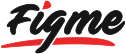

 Требование фактической подписи содержится в рекомендациях, утвержденных приказами Министерства промышленности и энергетики РФ № 53 (22.03.2006), № 54 (22.03.2006).
Требование фактической подписи содержится в рекомендациях, утвержденных приказами Министерства промышленности и энергетики РФ № 53 (22.03.2006), № 54 (22.03.2006).